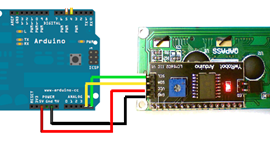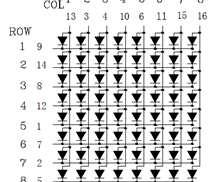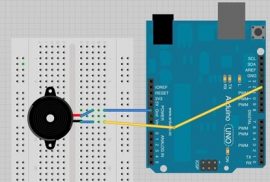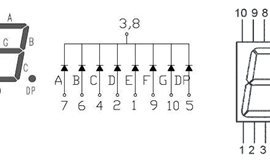LCD adalah media tampilan yang paling mudah untuk diamati karena menghasilkan tampilan karakter yang baik dan cukup banyak. Pada LCD 16×2 dapat ditampilkan 32 karakter, 16 karakter pada baris atas dan 16 karakter pada baris bawah. LCD 16×2 pada umumnya menggunakan 16 pin sebagai kontrolnya, tentunya akan sangat boros apabila menggunakan 16 pin tersebut. Karena itu, digunakan driver khusus sehingga LCD dapat dikontrol dengan jalur I2C. melalui I2C maka LCD dapat dikontrol dengan menggunakan 2 pin saja yaitu SDA dan SCL.
Pemrograman
Dot matrix adalah kumpulan LED yang tersusun secara baris matrix sehingga memiliki posisi x dan y. dengan adanya posisi fix ini maka LED dapat dikontrol nyalanya dengan melakukan pengontrolan posisi pin x dan y. dot matrix dapat menampilkan tampilan dengan variasi lebih banyak tergantung dari jumlah LED pada dot matrix tersebut. Dot matrix terdapat pada integrated output dan dapat digunakan dengan menghubungkan pin ke Arduino.
1. Kebutuhan
- Arduino Board
- Dot Matrix 8×8
- Kabel
2. Skematik
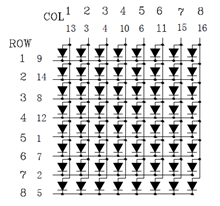
Gambar 1. skematik isi dari dot matrix,
nomor kolom dan baris serta nomor pin yang terletak pada angka yang di dalam, misal ingin menyalakan kolom 1 dan baris 1 maka berikan tegangan HIGH pada pin 13 dan berikan tegangan LOW pada pin 9 dot matrix.
Buzzer adalah media untuk output suara, buzzer dapat mengeluarkan suara bergantung dari tegangan yang diterima. Apabila diberikan tegangan penuh 5V maka buzzer akan bersuara kencang, dan bila buzzer diberikan tegangan berfrekuensi/osilasi maka suara yang keluar berupa nada.
1. Kebutuhan
- Arduino UNO
- (1)Buzzer
- kabel
-
Breadboard
2. Skematik
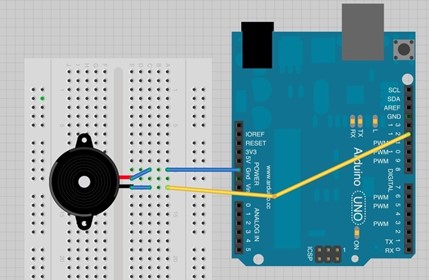
Gambar 1. pemasangan buzzer pada Arduino,
kaki GND buzzer dihubungkan langsung ke pin 12 Arduino
3. Program
int speakerPin = 12 //deklarasi variabel pin
int numTones = 10 //deklarasi variabel jumlah nada
7segment 4×1 prinsipnya sama dengan 7 segment 1×1 hanya saja terdapat 4 digit 7segment yang dapat diatur tampilannya. Antara digit 1 sampai digit 4 saling terhubung, apabila diberikan input misalnya angka 1 maka keempat 7segment akan menampilkan angka 1. Nah, agar tampilan masing-masing digit berbeda maka diperlukan teknik switching pada power masing-masing digit 7 segment. Bila ingin menampilkan angka 1234 maka langkahnya, tulis angka 1 lalu nyalakan digit 1, tulis angka 2 lalu nyalakan digit 2, tulis angka 3 lalu nyalakan digit 3, dan tulis angka 4 lalu nyalakan digit 4. Jika cara tersebut dilakukan dengan kecepatan tinggi maka hasilnya terlihat angka 1234 karena mata manusia tidak dapat menangkap perpindahan angka tersebut. 7seg 4×1 tersedia pada integrated output, dan dapat digunakan dengan menyambungkan pin-pin yang ada ke Arduino.
7segment adalah tampilan yang biasanya berupa susunan segmen yang dapat menyala membentuk bentuk angka atau huruf. Terdapat 7 segmen utama yang berisi LED sehingga setiap segmen dapat menyala secara individual. 7 segmen ada dua macam yaitu common katoda dan common anoda. Yang berbeda arah LEDnya. Common katoda terhubung ke gnd untuk dapat menyalakan LEDnya, sedangkan common anoda terhubung ke vcc untuk dapat menyalakan LEDnya. 7seg 1×1 tersedia pada integrated output dan dapat digunakan dengan menghubungkan pin segment dan pin commonnya.